1、首先我们打开电脑,在电脑任务栏的位置看到如图的样子,任务栏的中间部分是黑色的,里面有“FastPicEx DeskBand”英文提示,如图所示。这个时候大家不要惊慌,不是什么大问题,如图所示。
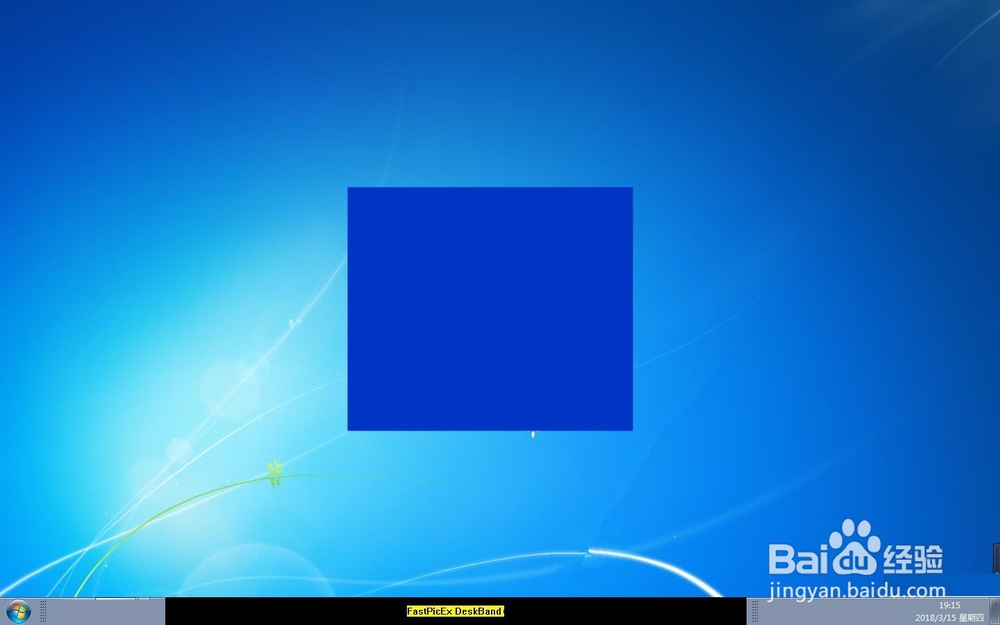

2、之后我们鼠标右键点击黑色部分一下,在弹出来的选项卡中点击“属性”选项,如图所示。

3、之后我们在打开的“任务栏和开始菜单属性”中,点击里面的“工具栏”选项,如图所示。

4、之后在里面可以看到选择要添加到任务栏的工具栏中,有一个“FastPicExt”项目,我们可以看到前面的框框里面有一个勾勾,我们需要点击一下框框,将勾勾去除,如图所示。

5、之后我们将“FastPicExt”前面的勾勾去除后,点击下方的确定和应用,即可将自己的设置保存并生效,如图所示。

6、最后我们再次回到电脑桌面,可以看到下方的任务栏已经恢复正常,任务栏的黑色和FastPicEx DeskBand显示都不见啦,可以显示使用的一些程序啦,如图所示。


